【Windows10】 自動でスリープ状態にさせない方法


【Windows10】 自動でスリープ状態にさせない方法
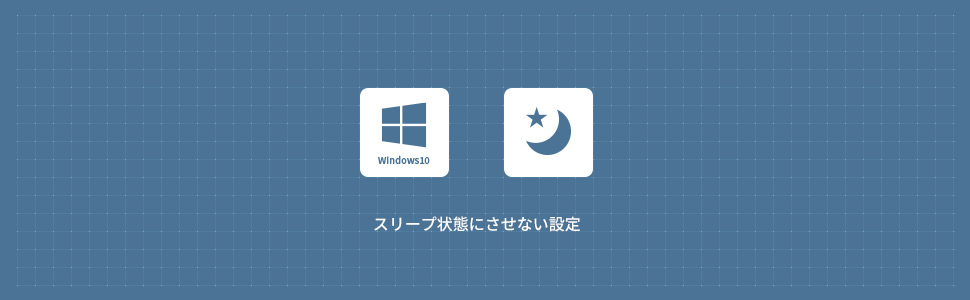
Windows10で自動でスリープ状態にさせない方法を解説します。
PCを一定時間操作しないとスリープ状態になる場合、スリープの設定でスリープ状態になるまでの時間設定や、スリープ状態を無効にすることができます。
1
設定からスリープの設定する
1画面左下の アイコンをクリックし、スタートメニューから
アイコンをクリックし、スタートメニューから 設定をクリックします。
設定をクリックします。

2Windowsの設定画面からシステムをクリックします。
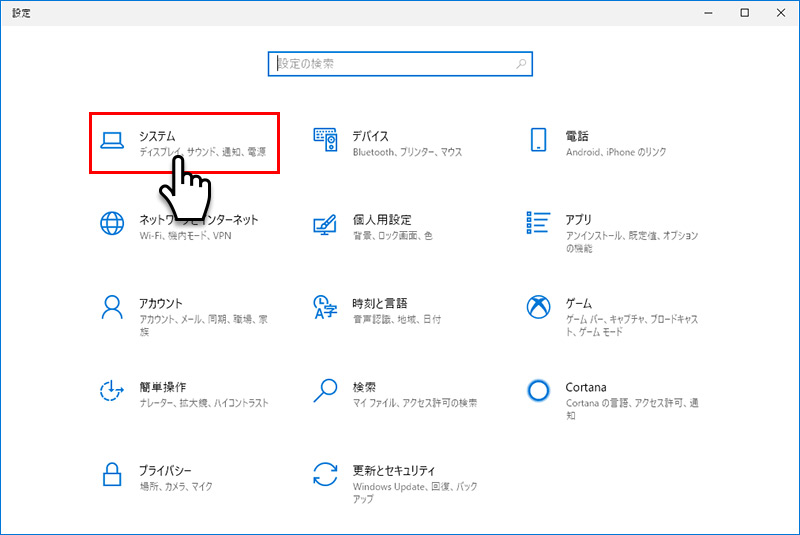
3設定から左メニューの電源とスリープをクリックします。
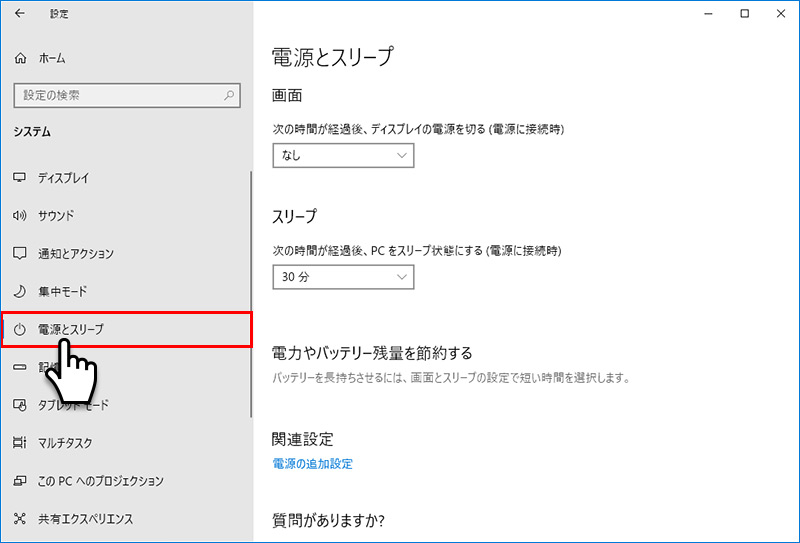
4スリープの次の時間が経過後、PCをスリープ状態にする(電源に接続時)のプルダウンからなしを選択します。
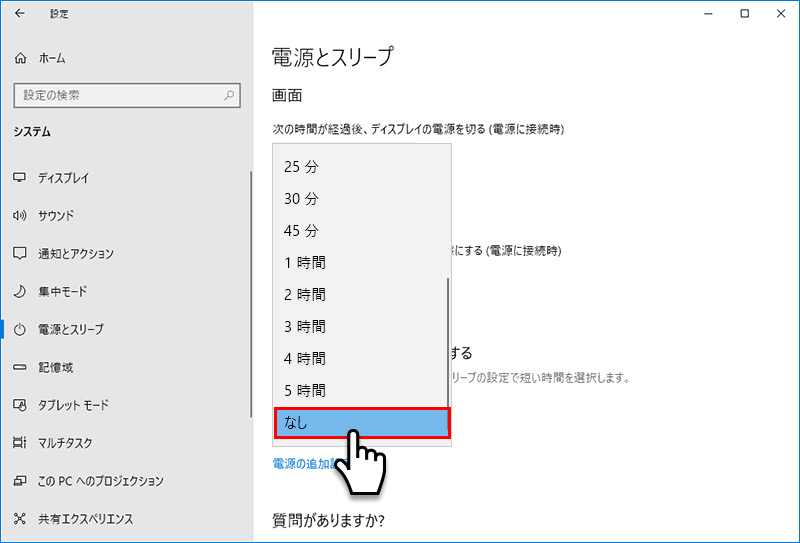
こちらの設定でスリープ状態になるまでの時間設定や、スリープ状態を無効にすることができます。
2
コントロールパネルからスリープの設定する
1画面左下の スタートメニューから「 W 」の「Windowsシステムツール」を展開しコントロールパネルをクリックしコントロールパネルウィンドウを表示させます。
スタートメニューから「 W 」の「Windowsシステムツール」を展開しコントロールパネルをクリックしコントロールパネルウィンドウを表示させます。
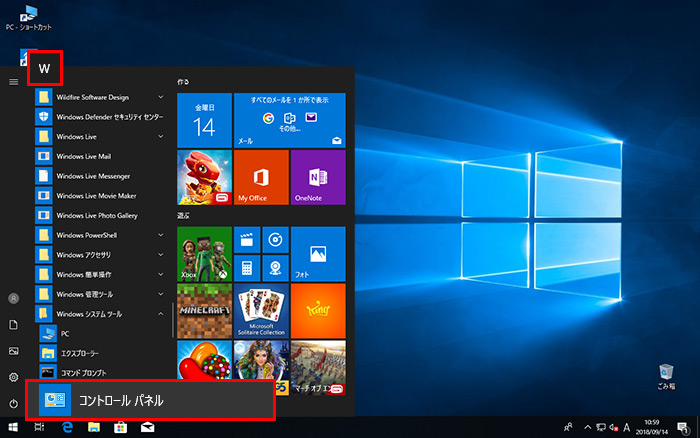
2コントロールパネルから システムとセキュリティをクリックします。
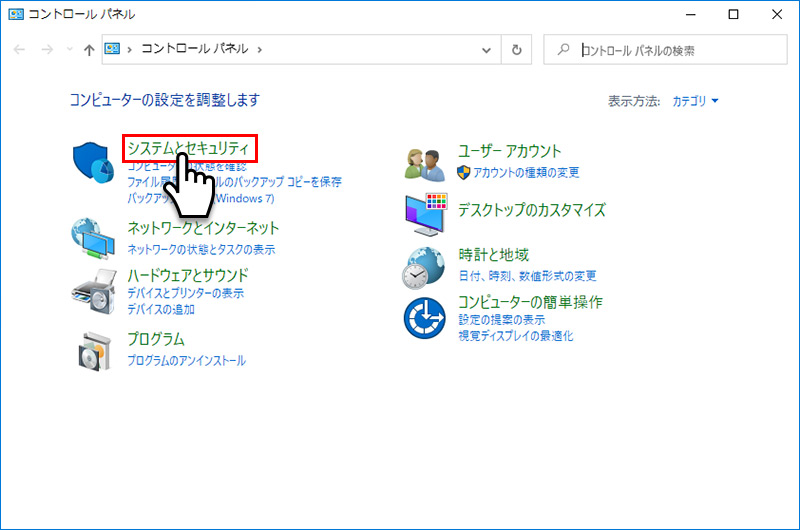
3システムとセキュリティから コンピューターがスリープ状態になる時間を変更をクリックします。
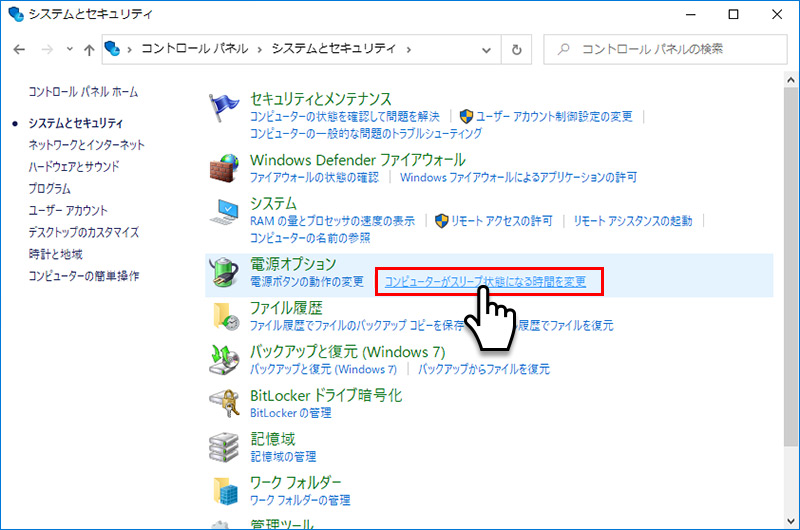
4コンピューターをスリープ状態にするのプルダウンから適用しないを選択し変更を保存ボタンをクリックします。
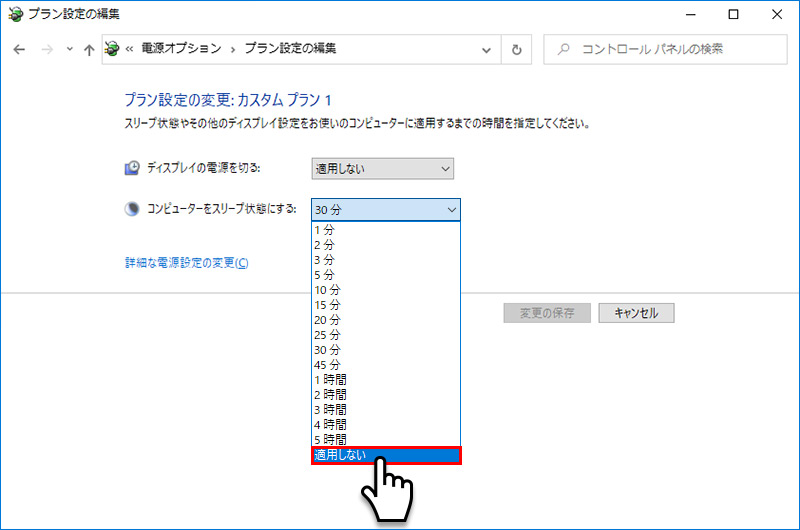
こちらの設定で、PCの操作をしていなくても、スリープ状態にならなくなります。
windows10
- 【Windows10】 タスクバーの検索ボックスを非表示にする方法
- 【Windows10】 スクリーンショット(キャプチャー)を撮る方法
- 【Windows10】 デバイスマネージャーを表示する方法
- 【Windows10】 タスクバーのカラーを変更する方法
- 【Windows10】 ユーザーアカウント名を変更する方法
- 【Windows10】 PCのスペック・グラフィックボードを確認する方法
- 【Windows10】 起動時のパスワード入力を省略する方法
- 【Windows10】 インストールした日付を調べる方法
- 【Windows10】 ごみ箱の自動削除期間を設定する方法
- 【Windows10】 デスクトップにショートカットを作成する方法


